- Astuces de Montage Vidéo
- 1. Les 8 Meilleurs Logiciels de Conception Films d'Animation
- 2. Comment fusionner gratuitement des vidéos sous format AVI, avec Mac
- 3. Comment Dupliquer un Acteur avec un Écran Divisé ou un Écran Vert
- 4. Comment mixer des pistes audio en un seul fichier pour une vidéo
- 5. Comment ajouter des effets sonores à votre vidéo en un seul clic
- 6. Comment faire pour améliorer la qualité du son sur une vidéo enregistrée à la maison
- Plus: Vidéo des vacances
Comment Couper des Fichiers RMVB
Apr 23, 2024
Vous voulez découper une grande vidéo RMVB en clips plus petits ou découper une partie de votre fichier RMVB ? Comme la norme RMVB est conçue pour la transmission de vidéo en direct sur Internet par RealNetworks, et qu'elle utilise diverses techniques de compression de données, vous constaterez peut-être qu'elle est incompatible avec la plupart des applications de montage vidéo. Heureusement, il existe de très bons outils de découpage vidéo comme Wondershare Filmora pour Mac qui peuvent vous aider - il découpera facilement n'importe quelle partie de votre vidéo RMVB (Début, Milieu, Fin) en quelques clics seulement.
Télécharger gratuitement la version d'essai de ce coupeur de fichiers RMVB :
Wondershare Filmora, un logiciel simple, gratuit mais puissant pour rendre le montage vidéo plus efficace ! Vous pouvez télécharger et essayer Filmora gratuitement via les liens suivants :
 Garantie de téléchargement sécurisé, zéro logiciel malveillant
Garantie de téléchargement sécurisé, zéro logiciel malveillant
1 Importation de fichiers RMVB
Après avoir installé ce coupeur de fichiers RMVB, lancez-le. Dans la fenêtre du programme, veuillez cliquer sur "Importer" pour charger vos vidéos RMVB. Toutes les vidéos RMVB ajoutées s'afficheront sous forme de vignettes dans l'Album Utilisateur. Ensuite, glissez et déposez vos fichiers RMVB directement dans la Timeline de la vidéo.
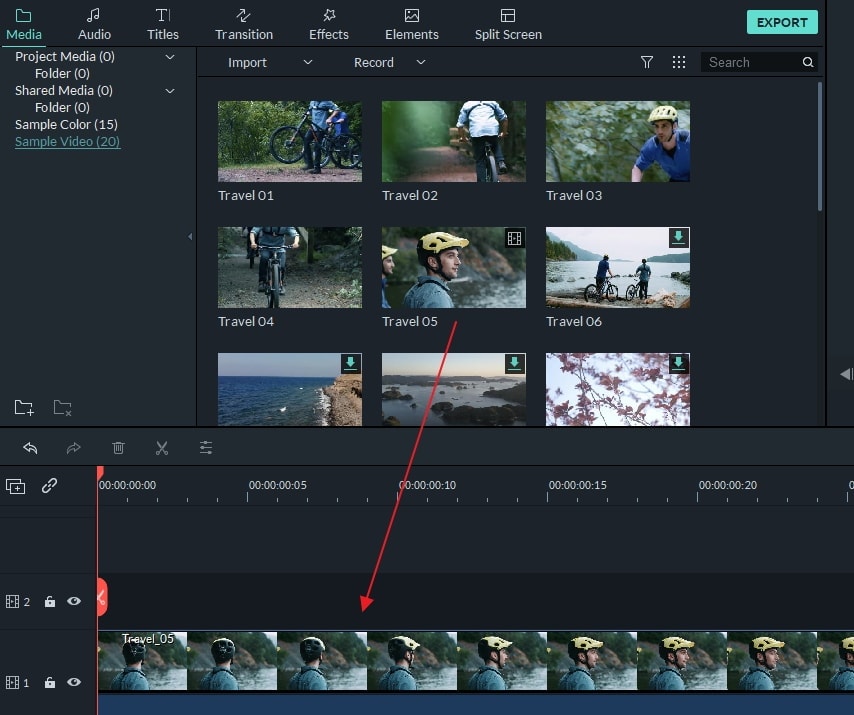
2 Couper les vidéos RMVB
Ce coupeur de fichiers RMVB intelligent vous donne la possibilité de couper n'importe quel endroit de votre vidéo RMVB. Il suffit de suivre les étapes ci-dessous.
1. Couper Début/Fin Déplacez l'indicateur de Temps rouge vers la gauche ou la droite pour localiser la position exacte que vous voulez couper. 2. Cliquez sur l'icône "Ciseaux" dans la barre d'outils pour la fractionner en deux parties. Vous pouvez maintenant couper le début ou la fin en appuyant simplement sur "Supprimer".
Coupez à n'importe quelle position : Utilisez la méthode ci-dessus pour fractionner d'abord votre fichier RMVB en plusieurs segments. Ensuite, supprimez les clips dont vous ne voulez pas en appuyant sur "Supprimer" sur le clavier.

3 Exporter le nouveau fichier RMVB
Maintenant que vous avez réussi à couper les clips indésirables, il vous suffit de cliquer sur Créer pour exporter votre création. Dans la fenêtre de sortie, vous pouvez l'enregistrer sous forme de fichier MOV, MP4, WMV, etc. pour une lecture fluide sur un PC ou un appareil portable. Vous pouvez également graver la vidéo RMVB au format DVD pour en profiter à la télévision ou sur n'importe quel lecteur DVD. Après avoir choisi le bon format, cliquez sur Créer, et vous avez terminé.

Voici également un tutoriel vidéo :
![]() Plus de tutoriels vidéo de Filmora >>
Plus de tutoriels vidéo de Filmora >>
Wondershare Filmora, un logiciel simple, gratuit mais puissant pour rendre le montage vidéo plus efficace ! Vous pouvez télécharger et essayer Filmora gratuitement via les liens suivants :
 Garantie de téléchargement sécurisé, zéro logiciel malveillant
Garantie de téléchargement sécurisé, zéro logiciel malveillant
Si vous souhaitez créer une vidéo Flash pour la mettre en ligne sur YouTube ou votre propre site, il ne vous faut qu'un seul logiciel : Wondershare Filmora
by Marion Dubois Apr 23, 2024 21:25 PM
Ce tutoriel va vous montrer comment incruster des sous-titres à la vidéo MKV de sorte que vous pouvez regarder des vidéos MKV avec sous-titres sur PC, périphérique, YouTube et la télévision.
by Marion Dubois May 30, 2024 11:43 AM
Comment modifier les vidéos MP4? Utilisation de l'éditeur MP4 de Wondershare, vous pouvez modifier la vidéo MP4 avec des effets étonnants facilement et rapidement!
by Marion Dubois Apr 11, 2024 21:52 PM





